Se você quer fazer cópias de segurança confiáveis de seus dados, conheça e veja omo instalar o programa de backup BackuPy no Linux via Snap.
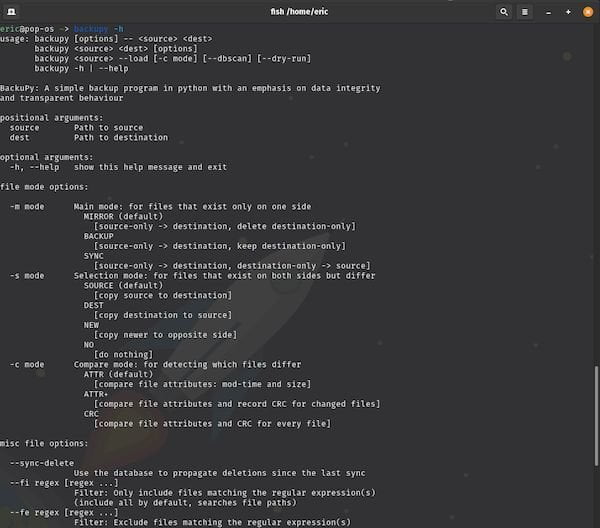
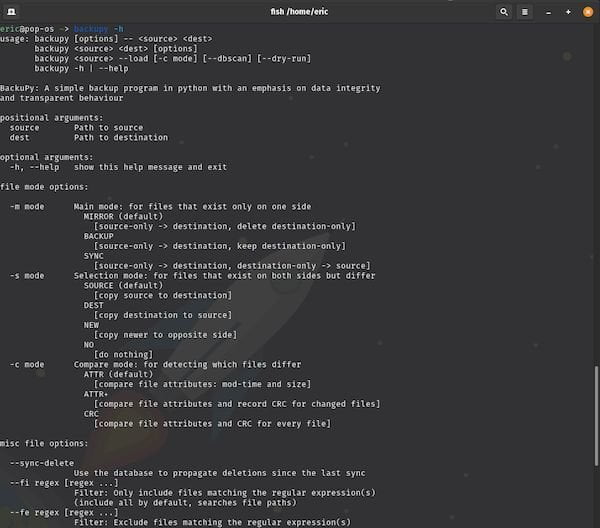
Se você quer fazer cópias de segurança confiáveis de seus dados, conheça e veja omo instalar o programa de backup BackuPy no Linux via Snap.
Se você está a procura de mais uma alternativa ao Microsoft Office, conheça e veja como instalar a suíte office ONLYOFFICE no Linux via Snap.
Digitalizar documentos no Linux é fácil com programas como Simple Scan, XSane e Gscan2pdf. Escolha o programa que atende suas necessidades e comece a digitalizar fotos e documentos com eficiência.
Se você está em busca de como escanear documentos no Linux de forma eficiente, veio ao lugar certo! Vamos explorar algumas das melhores opções de software para facilitar o seu trabalho com documentos digitalizados. Preparado para descobrir?
Existem diversos tipos de escâneres disponíveis para Linux. Cada um tem suas vantagens e desvantagens.
Escâneres de mesa: São os mais comuns. Compactos e versáteis, ideais para uso doméstico ou em pequenos escritórios. Digitalizam documentos e fotos com boa qualidade.
Escâneres portáteis: Leves e fáceis de transportar. Permitem digitalizar documentos em qualquer lugar. A qualidade da imagem pode ser inferior aos de mesa.
Escâneres multifuncionais: Combinam impressora, copiadora e escâner. Práticos para quem precisa de todas essas funções. Geralmente mais caros que os escâneres dedicados.
Escâneres de fotos: Projetados para digitalizar fotos com alta resolução. Preservam detalhes e cores com precisão. Alguns modelos digitalizam slides e negativos.
Escâneres de documentos: Ideal para grandes volumes de documentos. Digitalizam rapidamente e possuem alimentadores automáticos. Menos indicados para fotos.
Diversos programas ajudam você a escanear no Linux. Vamos ver alguns dos melhores.
Simple Scan: Fácil de usar, ideal para iniciantes. Oferece recursos básicos, como digitalizar e salvar em PDF.
XSane: Programa mais avançado. Permite configurar resolução, brilho e contraste. Compatível com diversos modelos de escâner.
Gscan2pdf: Boa opção para criar PDFs. Oferece recursos de OCR, que transformam imagens em texto editável.
Skanlite: Interface simples e intuitiva. Permite visualizar e editar as imagens digitalizadas.
Cada programa tem suas vantagens. Escolha o que melhor atende suas necessidades.
Quer mais? Confira esse outro artigo:
Conheça algumas ferramentas para escanear documentos no Linux
Escanear documentos no Linux é mais simples do que você imagina. Com os programas certos e um pouco de prática, você poderá digitalizar seus documentos de forma rápida e eficiente. Explore as opções e escolha a ferramenta que melhor se adapta às suas necessidades. Comece a digitalizar agora mesmo!
O escâner de mesa é maior e oferece melhor qualidade, enquanto o portátil é menor e mais fácil de transportar.
Se você precisa imprimir e copiar, além de escanear, um multifuncional pode ser uma boa opção.
O Simple Scan é uma ótima opção para quem está começando a usar escâneres no Linux.
Programas com OCR, como o Gscan2pdf, permitem converter imagens digitalizadas em texto.
Resolução refere-se à quantidade de detalhes capturados pelo escâner. Quanto maior a resolução, melhor a qualidade da imagem.
Geralmente, os drivers já estão inclusos nas distribuições Linux. Caso contrário, você pode encontrá-los no site do fabricante.
Fonte: Ubunlog
Se você quer traduzir documentos de diferentes formatos, conheça e veja como instalar o tradutor DeepQt no Linux via Flatpak.
Se você quer visualizador de documentos no desktop GNOME, conheça e veja como instalar o leitor de documentos Papers no Linux via Flatpak.
Se você quer uma cópia digital de suas fotos e documentos, conheça e veja como instalar o Document Scanner no Linux via Flatpak.
Se você procura uma boa plataforma de colaboração, conheça e veja como instalar o Feishu no Linux via Flatpak.
Se você quer armazenar documentos em pastas seguras, conheça e veja como instalar o encriptador SiriKali no Linux via Flatpak.
Se você precisa trabalhar com documentos que possui conteúdo de matemática, conheça e veja como instalar o incrível editor LyX no Ubuntu e derivados.
Se você quer transformar arquivos de texto em outros formatos, conheça e veja como instalar o conversor Morphosis no Linux via Flatpak.
Se você precisa colocar seus documentos em ordem, conheça e veja como instalar o gerenciador de documentos Paperless-ngx no Linux.
Se você precisa editar documentos e ter vários recursos, conheça e veja como instalar o editor de documentos Start & Doc no Linux via Snap.